Hoe een Facebook-verhaal te maken

Facebook-verhalen kunnen erg leuk zijn om te maken. Hier is hoe je een verhaal kunt maken op je Android-apparaat en computer.

Vind je het idee dat Google alles wat je zegt opneemt? Als dat zo is, ben je niet de enige. Niemand vindt het leuk om te moeten letten op wat ze zeggen, alleen maar omdat ze hun telefoon in de buurt hebben. Maar in plaats van uw telefoon in de tuin te laten liggen zodat u een privégesprek kunt voeren, kunt u iets doen om te voorkomen dat Google uw spraakopnamen opslaat.
Inhoud
Hoe u Google-audio-opnamen kunt uitschakelen of één
Als u wilt voorkomen dat Google audio-opnamen opneemt , moet u naar uw Google-account gaan. Zodra u binnen bent, klikt u op Gegevens en personalisatie in het linkerpaneel.
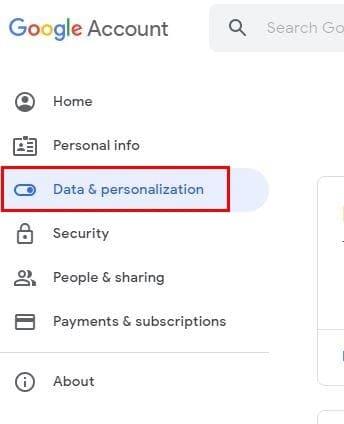
Ga nu naar Web- en app-activiteit .
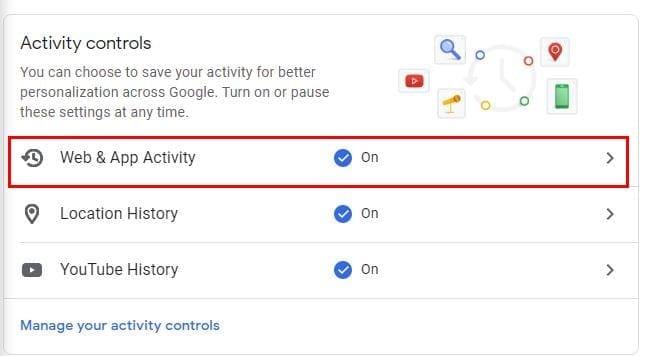
Zoek naar het vakje met de tekst Inclusief audio-opnamen en zorg ervoor dat dit is uitgeschakeld.
Hoe u uw Google-audio kunt vinden en wissen
Als u audio wilt vinden waarvan u misschien denkt dat u deze op Google heeft, gaat u naar:
Android
Om te voorkomen dat Google uw audio opslaat, zijn de stappen hetzelfde:
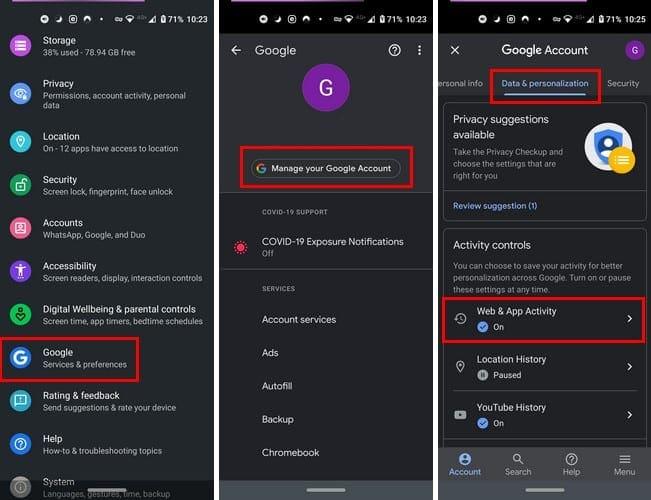
Hoe u uw Google-audio-opnamen kunt vinden en wissen
Als u denkt dat u audio-opnamen heeft waar u vanaf wilt, kunt u dit eenvoudig controleren. Ga eenvoudig naar:
Zodra u op deze laatste pagina bent, ziet u al uw activiteiten. De activiteit met een microfoonpictogram is een activiteit met een opname. Als je de opname wilt horen, kies je de optie Details naast het microfoonpictogram > Opname bekijken > Afspelen.
Hoe Google Audio uit te schakelen of één – iPadOS 14.1
Google-audio-opnamen op uw iPad in- of uitschakelen:
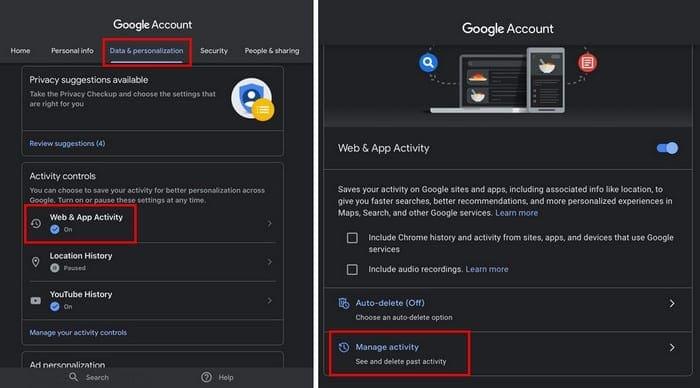
Wis Google-audio-opnamen op iPadOS 14.1
Als u zich in web- en app-activiteit bevindt en u opnames op uw activiteitenlijst wilt bekijken, tikt u op Activiteit beheren. U zou een lijst met al uw activiteiten moeten zien. Elke activiteit met een microfoonoptie heeft audio; om naar de audio te luisteren, tikt u op Details > Opname bekijken > Afspelen.
Laatste gedachten
Wie wil er nou niet dat een service met de tijd beter wordt, toch? Door de audiofunctie in te schakelen, helpt u Google deze service te verbeteren. Omdat Google weet dat uw grootste zorg uw privacy is, hebben ze een speciale pagina waarop wordt uitgelegd hoe ze uw privacy beschermen als u deze wilt bekijken.
Facebook-verhalen kunnen erg leuk zijn om te maken. Hier is hoe je een verhaal kunt maken op je Android-apparaat en computer.
Leer hoe je vervelende automatisch afspelende video
Los een probleem op waarbij de Samsung Galaxy Tab A vastzit op een zwart scherm en niet inschakelt.
Lees nu hoe u muziek en video
Wil je e-mailaccounts toevoegen of verwijderen op je Fire-tablet? Onze uitgebreide gids leidt je stap voor stap door het proces, waardoor je e-mailaccounts snel en eenvoudig kunt beheren op je favoriete apparaat. Mis deze must-read tutorial niet!
Een tutorial die twee oplossingen toont om apps permanent te voorkomen dat ze opstarten op je Android-apparaat.
Deze tutorial laat zien hoe je een tekstbericht van een Android-apparaat kunt doorsturen met behulp van de Google Berichten-app.
Heeft u een Amazon Fire en wilt u Google Chrome erop installeren? Leer hoe u Google Chrome kunt installeren via APK-bestand op Kindle-apparaten.
Hoe je spellingscontrole instellingen kunt in- of uitschakelen in het Android-besturingssysteem.
Vraag je je af of je die oplader van een ander apparaat kunt gebruiken met je telefoon of tablet? Deze informatieve post geeft je enkele antwoorden.







